Як відновити фотографії після очищення карти пам’яті SD, MicroSD, CF?
Для відновлення видалених фотографій необхідно завантажити та встановити програму. Програму необхідно зберегти і встановити на логічний диск, з якого не потрібно буде нічого відновлювати. При необхідності використовуйте USB-флеш-накопичувач або карту пам'яті для установки.
Вкажіть диск з віддаленими фотографіями
Після запуску, програма виводить список логічних дисків і фізичних носіїв інформації (зовнішні і вбудовані жорсткі диски, карти пам'яті і т.д.). Щоб з'єднати карту пам'яті з комп'ютером, використовуйте пристрій для зчитування карт пам'яті.
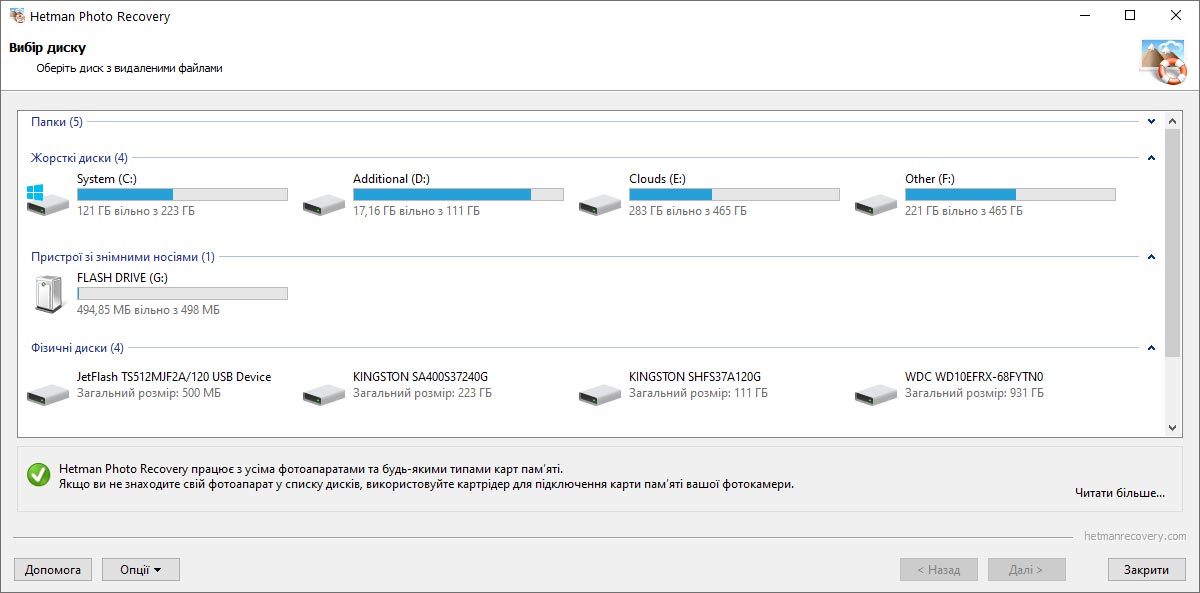
Виберіть диск із втраченими фотографіями
Виберіть логічний розділ або фізична пристрій, з якого було видалено фотографії. Для отримання службової інформації про диск або пристрої увімкніть контекстне меню «Властивості». Для переходу до наступного кроку натисніть «Далі».
Пошук видалених розділів
Якщо фотографії втрачено в результаті форматування або видалення розділів, скористайтесь функцією «Знайти диски». Вкажіть фізичний носій інформації, файлову систему і приблизне місце розташування видаленого розділу, після чого натисніть «Знайти».
Знайдені розділи будуть додані в список дисків і будуть доступні для подальшого відновлення файлів.
Віртуальний образ
Ви можете створити віртуальний образ для безпечного відновлення даних. Для створення копії диска виконайте контекстне меню «Зберегти диск», потім вкажіть місце збереження файлу і натисніть «Зберегти». У разі необхідності програма може стиснути файл.
Щоб додати віртуальний образ та здійснити подальше відновлення фотографій, виконайте контекстне меню «Монтувати диск» і вкажіть файл з образом.
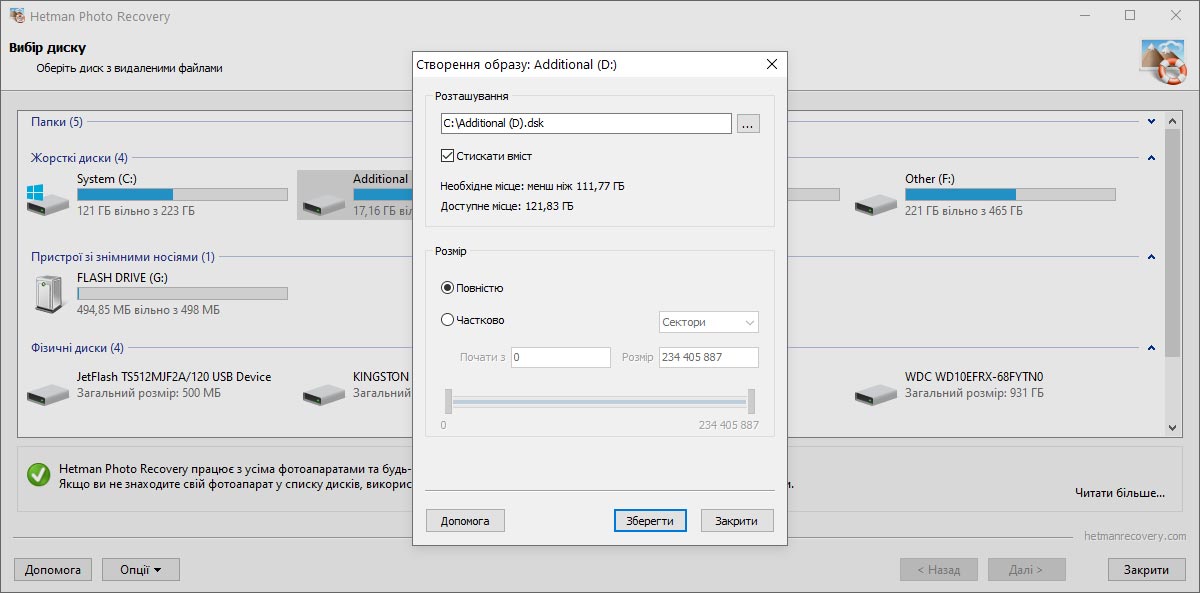
Виберіть спосіб відновлення фотографій і відфільтруйте результати
Вкажіть тип аналізу, який буде використовуватися для відновлення видалених фотографій:
- Швидке сканування (рекомендовано). Даний спосіб дозволяє відновити не тільки вміст файлу, але і його атрибути (ім'я, дату створення і редагування, місце розташування на диску).
- Повний аналіз. Даний спосіб дозволяє відновити набагато більше видалених файлів, однак програма втратить всі файлові атрибути (ім'я, дату створення і редагування, місце розташування на диску) і відновить тільки «вміст» для деяких фотографій. У даному випадку буде відновлено максимально можливу кількість файлів і службової інформації про файли.
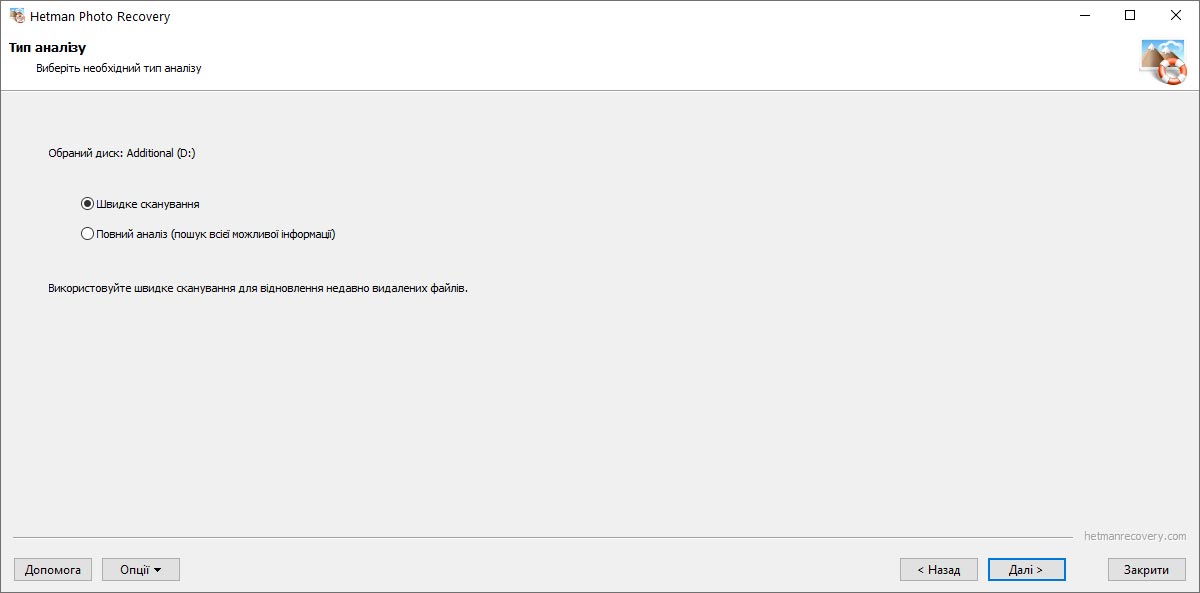
Як відфільтрувати відновлені зображення
Для зменшення списку відновлених зображень ви можете вказати параметри, за якими програма буде відбирати файли. Якщо ви знаєте приблизний розмір, тип файлу, дати створення або редагування файлів, вкажіть їх програмі.
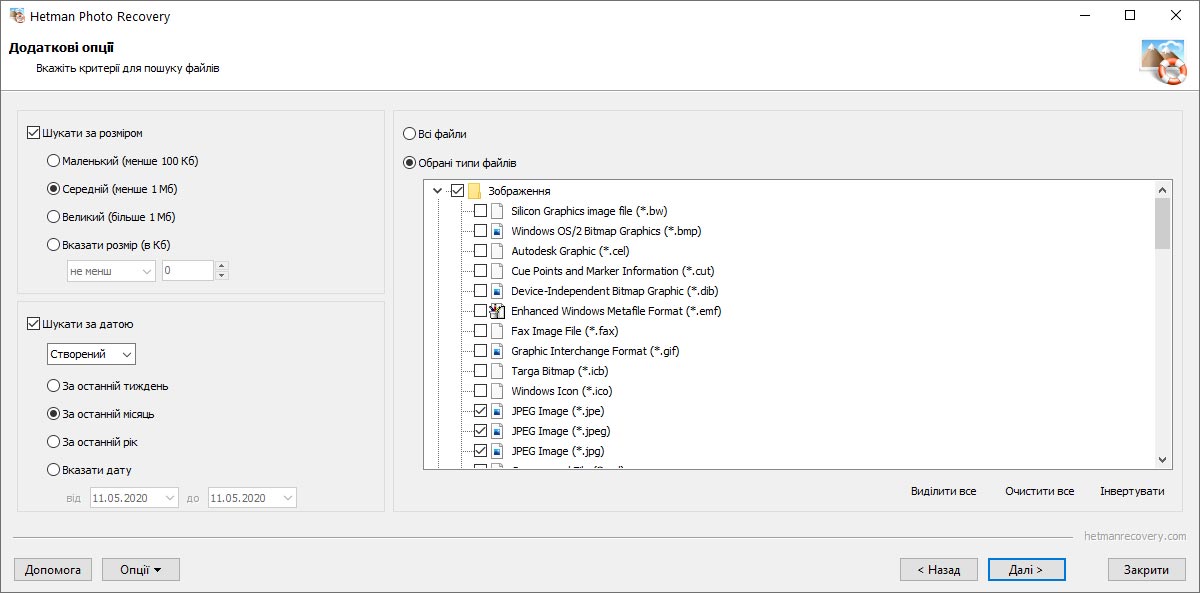
Перегляньте відновлені фотографії
Програма відображає знайдені для відновлення файли у вигляді невеликих зображень. Для перегляду фотографії в повну величину, необхідно двічі клікнути по картинці після завершення процесу сканування.
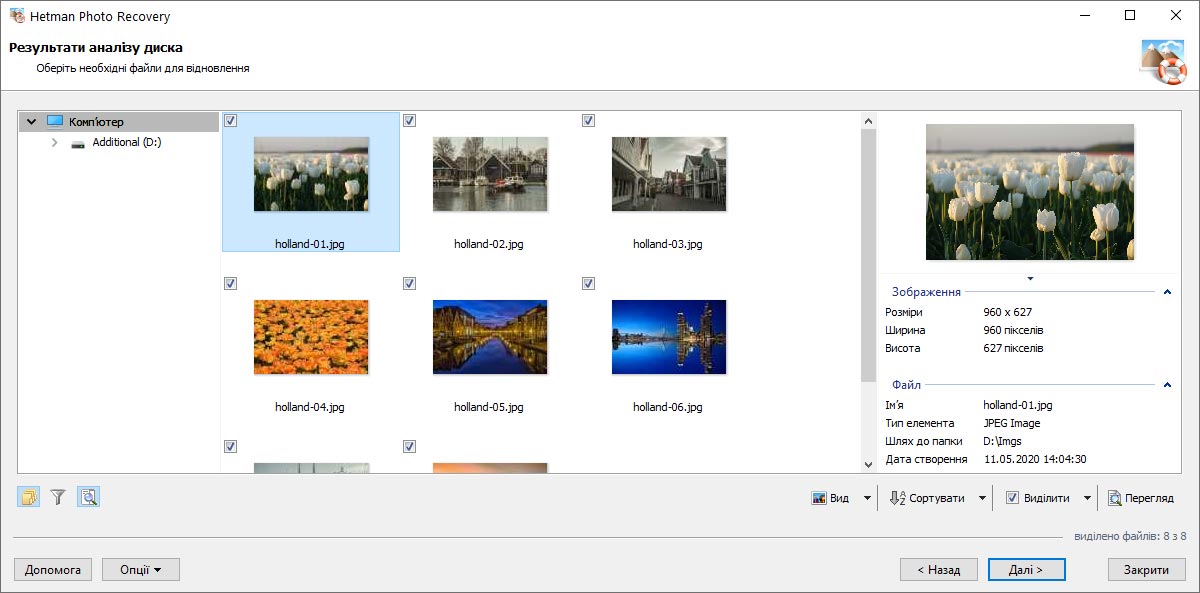
Попередній перегляд і режими списку файлів
Програма знаходить і відображає користувачеві знайдені для відновлення фотографії. Ви можете легко вибрати для збереження тільки необхідні файли і переконатися в можливості відновлення фотографій.
Ви можете використовувати функції розвороту та збільшення під час перегляду в повну величину. Програма підтримує різні способи відображення файлів («Ескізи сторінки», «Значки», «Список», «Таблиця»).
Всі знайдені фотографії виділені для відновлення, на наступному кроці. Ви можете використовувати наступні функції для вибору зображень зі списку: «Виділити все», «Зняти виділення» та «Інвертувати виділення».
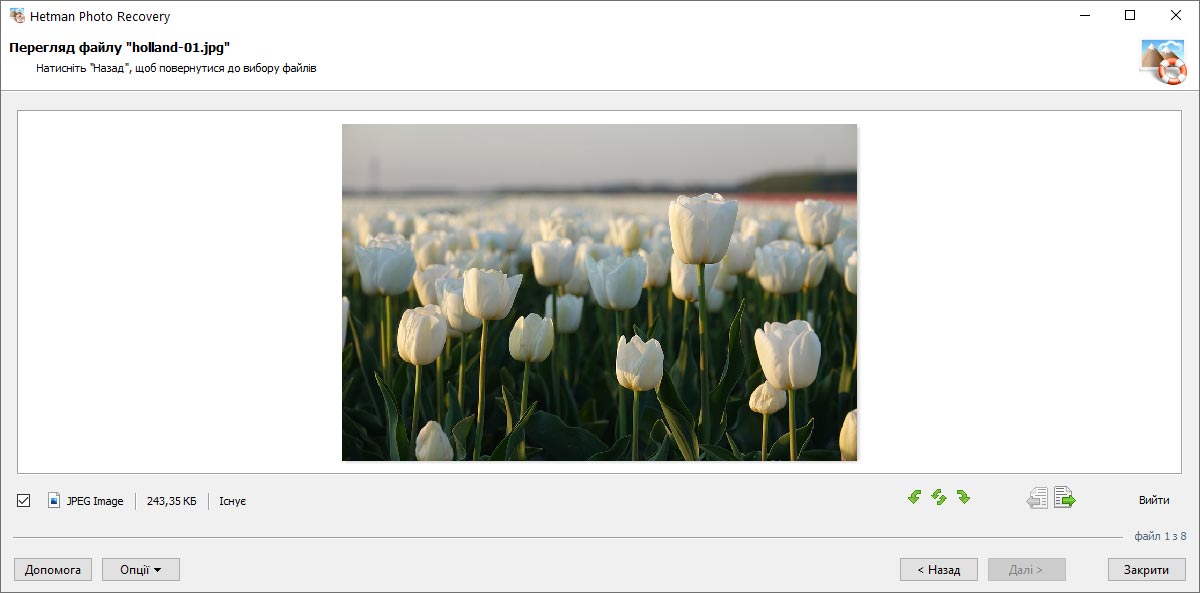
Фільтрація відновлених фотографій
Щоб зберегти тільки дійсно необхідні файли, програма дозволяє фільтрувати список знайдених фотографій. Використовуйте фільтр по масці імені, розміру файлу або роздільній здатності зображення. Після фільтрації список буде містити тільки ті зображення, які відповідають введеним критеріям. Щоб повернутися до перегляду всіх зображень, натисніть кнопку «Відключити».
Ви можете відсортувати список зображень по імені, типу, статусу, розміру та роздільній здатності. Якщо ви виберете «Без сортування», то цифрові зображення будуть показані в тому порядку, в якому вони були знайдені.
Збережіть відновлені фотографії
Hetman Photo Recovery дозволяє зберегти відновлені фотографії в папку, записати на CD- або DVD-диск, створити віртуальний ISO-образ з файлами або залити на віддалений сервер по FTP-з'єднанню.

Як зберегти фотографії на жорсткий диск
Для збереження фотографій на жорсткий диск, вкажіть відповідну опцію і натисніть «Далі». Програма дозволяє вибрати папку, яка розташована на будь-якому підключеному до комп'ютера пристрої. Ви можете автоматично замінювати невідомі символи в імені файлу на будь-які інші символи.
Утиліта дозволяє зберегти відновлені фотографії, зберігаючи первісну структуру каталогів. Ви можете відновити не тільки вміст файлу, але й альтернативні потоки даних файлової системи NTFS.
Для закінчення процесу натисніть «Зберегти».
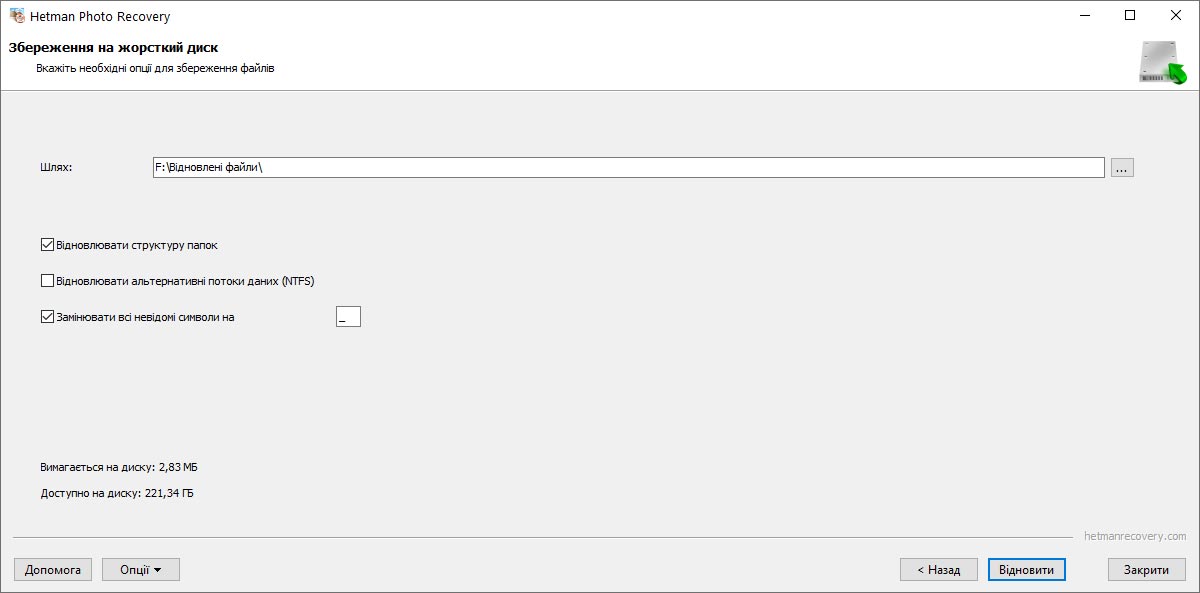
Як створити віртуальний образ
Утиліта дозволяє створити віртуальний образ CD- або DVD-диска з відновленими фотографіями. Вкажіть назву диска, файлову систему і повне ім'я файлу для збереження образу. Ви можете використовувати будь-яку програму для монтування ISO-образу і доступу до файлів.
Для завершення процесу натисніть «Створити».
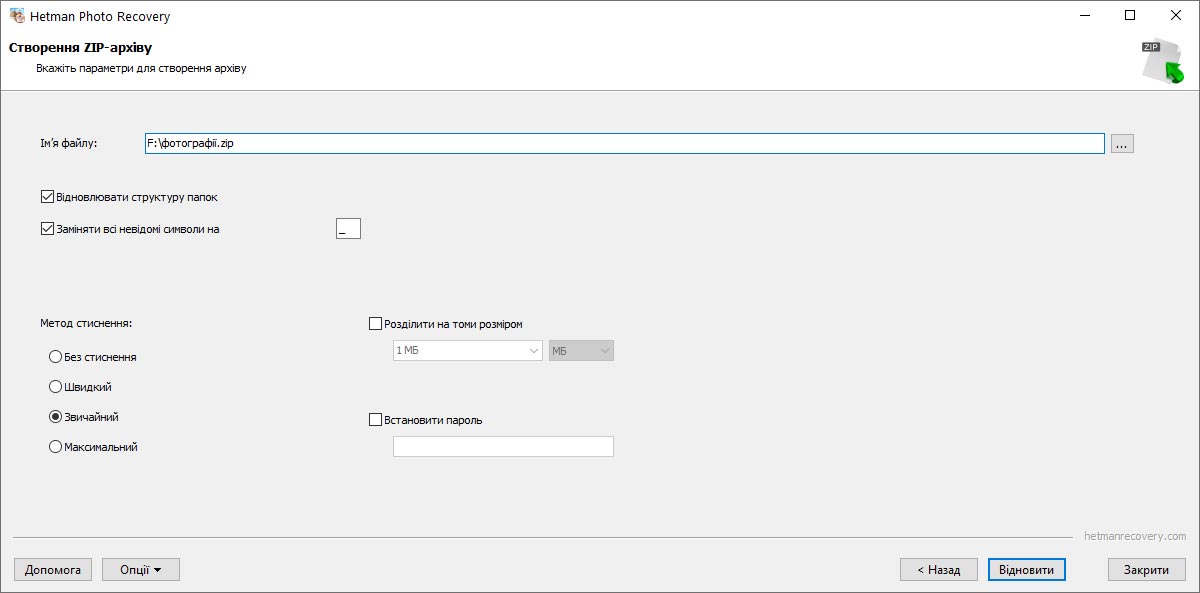
Як зберегти фотографії на FTP-сервер
Інтегрований FTP-клієнт дозволить вивантажити відновлені зображення на віддалений сервер. Для збереження файлів необхідно вказати: сервер, порт, ім'я користувача, пароль та режим роботи. Програма підтримує роботу через проксі-сервер.
Вкажіть необхідні опції і натисніть кнопку «Зберегти».
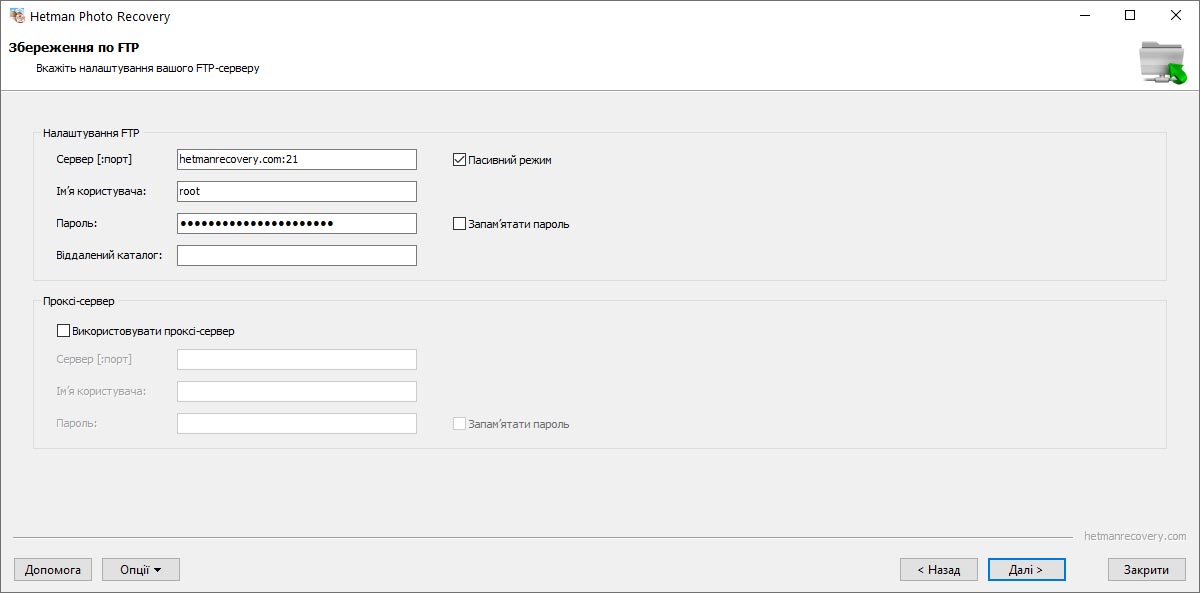
Швидкий початок
Ми підготували коротке відео, щоб продемонструвати, як легко користуватися продуктом. Вам навіть не потрібно його завантажувати - просто подивіться відео та переконайтеся, як легко відновити зображення!

Як відновити фотографії після очищення карти пам’яті SD, MicroSD, CF?
-
Чи впливає спосіб підключення карти пам'яті до комп'ютера на відновлення втрачених фотографій?
Спосіб підключення карти пам'яті до комп'ютера може впливати на якість відновлення фотографій лише опосередковано, прямої залежності немає.
Ось декілька факторів, на які варто звернути увагу:
- Надійність з'єднання: ненадійне з'єднання може призвести до помилок читання або втрати з'єднання під час процесу відновлення.
- Швидкість передачі даних: використання швидшого інтерфейсу (USB 3.0 чи USB-C, замість USB 2.0) може значно збільшити швидкість сканування і відновлення великих обсягів даних.
- Стабільність живлення: нестабільна подача живлення до картридера або слота для карт пам'яті може призвести до помилок зчитування або запису даних.
- Сумісність з програмним забезпеченням: важливо обрати сумісний і надійний спосіб підключення, який працює з програмою для відновлення, яку ви використовуєте.
-
Чи можливо відновити фотографії з карти пам’яті, якщо після очищення на неї було записано нові дані?
Якщо на очищену карту пам'яті були записані нові дані, це може перезаписати області пам'яті, де раніше знаходилися видалені фотографії. В такому випадку успішне відновлення може бути ускладнене, оскільки інформація, яка стосується видалених фотографій, може бути пошкоджена або переписана новими даними.
Отже, для максимально успішного відновлення видалених фотографій рекомендується негайно припинити використання карти пам'яті, якщо ви помітили, що видалено важливі файли, і використовувати спеціалізоване програмне забезпечення для відновлення даних.
-
Як очистити карту пам'яті, щоб відновлення даних з неї було неможливим?
Ці безкоштовні програми допоможуть вам очистити карту пам'яті від файлів, без можливості подальшого відновлення:
- Eraser
- CCleaner
- Disk Wipe
- Secure Eraser
- Wise Disk Cleaner
-
Які апаратні інструменти використовуються професіоналами для відновлення даних з карт пам'яті?
Ось деякі назви апаратних засобів для відновлення даних з карт пам'яті:
- DeepSpar Disk Imager
- PC-3000 Flash
- SoftCenter Flash Extractor
- Atola Insight Forensic
- Flash Doctor
-
Фотоапарат не бачить карту пам'яті. Чому?
Основними причинами через які фотоапарат може не бачити карту пам’яті, можуть бути:
- Карта пам’яті заблокована.
- Обсяг або швидкість роботи карти пам'яті, не відповідає характеристикам моделі фотоапарата.
- Несправність карти пам’яті або фотоапарата.
Опублікувати відгук
Прочитайте відгуки користувачів про програми Hetman Software або поділіться своїм досвідом. Ваш відгук буде опублікований після перевірки модератором. Ми цінуємо вашу думку! Всього відгуків: 62. Середній бал: 4.95.




Рекомендовані інструменти
Ми рекомендуємо ознайомитися з можливостями інших утиліт компанії Hetman Software. Ви можете істотно заощадити при покупці або купити програму з кращими можливостями.